HOME > Apple Watch > Apple Watchの使い方 >
本ページ内には広告が含まれます
ここではApple Watchで文字盤を追加・切り替え・削除する方法を紹介しています。

![]() Apple Watchで文字盤を追加・変更(切り替え)・削除します。
Apple Watchで文字盤を追加・変更(切り替え)・削除します。
Apple Watchの文字盤はApple Watch上で追加・切り替え・削除できるほか、ペアリングしているiPhoneの「Watch」アプリから行うことも可能となっています。
目次:
![]() Apple Watchで文字盤を追加する
Apple Watchで文字盤を追加する
![]() Apple Watchで文字盤を変更する
Apple Watchで文字盤を変更する
![]() Apple Watchで文字盤を削除する
Apple Watchで文字盤を削除する
![]() iPhoneからApple Watchの文字盤を追加・変更・削除する
iPhoneからApple Watchの文字盤を追加・変更・削除する
Apple Watchで文字盤を追加・設定します。文字盤の追加の際にスタイルやカラーなどカスタマイズできます。
1. Apple Watchで文字盤の新規追加画面を表示する
Apple Watchで文字盤を長押しします。画面をスワイプして一番右へ移動して「+」アイコンをタップします。



2. 追加したい文字盤を選択して「追加」をタップする
文字盤の新規追加画面で、画面をスワイプまたは「デジタルクラウン」を回して追加したい文字盤を探します。追加したい文字盤を表示・選択して「追加」をタップします。



3. スタイルやカラーを変更して文字盤に設定する
文字盤のカラーやコンプリケーションなどを変更したら「デジタルクラウン」を押して編集画面を閉じることで、Apple Watchの文字盤に設定できます。



Apple Watchの文字盤を長押しすると「マイ文字盤」に登録している文字盤が一覧表示されます。左右にスワイプして設定したい文字盤を選択し、文字盤をタップするか「デジタルクラウン」を押すことで切り替えできます。



![]() 文字盤上をスワイプして切り替える
文字盤上をスワイプして切り替える
Apple Watchの文字盤上を左右にスワイプすることで、文字盤を切り替えることができます。
![]() Apple Watchでスワイプで文字盤を変更するには設定からスワイプでの変更を許可する必要があります。詳細は「Apple Watchの文字盤をスワイプで切り替える」をご覧下さい。
Apple Watchでスワイプで文字盤を変更するには設定からスワイプでの変更を許可する必要があります。詳細は「Apple Watchの文字盤をスワイプで切り替える」をご覧下さい。



Apple Watchで文字盤を長押しします。削除したい文字盤を上にスワイプして「削除」をタップすることで、選択した文字盤を削除できます。


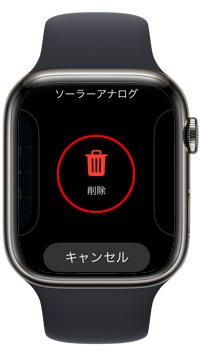
Apple WatchとペアリングしているiPhoneの「Watch」アプリからApple Watchの文字盤を追加・変更・削除することも可能です。
![]() iPhoneからApple Watchの文字盤を追加・変更・削除する方法については「iPhoneからApple Watchの文字盤を追加・変更・削除する」をご覧下さい。
iPhoneからApple Watchの文字盤を追加・変更・削除する方法については「iPhoneからApple Watchの文字盤を追加・変更・削除する」をご覧下さい。
■ 文字盤を追加する
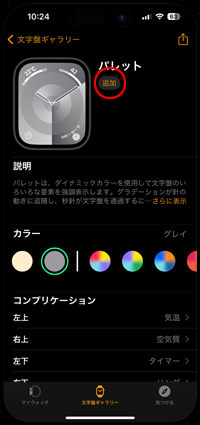
■ 文字盤を変更する
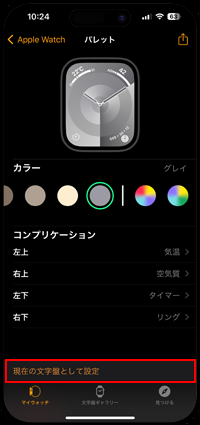
■ 文字盤を削除する
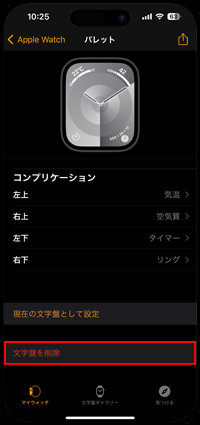
![]() 関連情報
関連情報
【Amazon】人気のiPhoneランキング
更新日時:2025/12/31 8:00
【Amazon】人気Kindleマンガ
更新日時:2025/12/31 8:00